IncrediMail to Outlook Transfer - Manuale utente
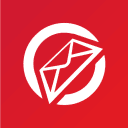
In questo articolo vengono descritti diversi metodi per convertire messaggi e contatti IncrediMail in Outlook e altri client di posta elettronica. Metodi di conversione automatica che non richiedono abilità speciali e metodi manuali un po' più complicati. Specifica anche dove InredMail memorizza i suoi dati, in quali formati, e come trovare e recuperare messaggi e-mail e contatti, nonché formati in cui è possibile convertire i dati IncrediMail.
Contenuto di questa istruzione:
Metodo 1: Migrazione tramite IncrediMail allo strumento di trasferimento di Outlook
Suggerimenti extra
Metodo 2: Esporta IncrediMail in Outlook manualmente
Diversi dati versioni IncrediMail memorizzare in diversi formati. E 'importante verificare quale versione di IncrediMail in uso prima di procedere con la conversione. Qui di seguito è possibile scaricare un convertitore che corrisponde alla versione dei dati IncrediMail che si desidera convertire.
- Se si utilizza IncrediMail 2.0 – scaricare questo convertitore
- Se si utilizza IncrediMail 2.5 – scaricare questo convertitore
- Se è stato utilizzato IncrediMail 2.0 prima, ma ora usando Incredimail 2.5 – scaricare sia i convertitori e utilizzare uno per uno.

Guida rapida su come funziona lo strumento di trasferimento da IncrediMail a Outlook
- Esegui l'utilità di trasferimento da IncrediMail a Outlook.
- Specificare la cartella di origine contenente l'archivio dei messaggi IncrediMail.
- Fare clic sul pulsante Scansione cartella per trovare gli allegati IncrediMail.
- Fare clic sul pulsante Salva PST e specificare il percorso in cui salvare il file PST.
- Apri Outlook e goditi i messaggi IncrediMail.
Metodo 1: Migrazione tramite IncrediMail allo strumento di trasferimento di Outlook
Si prega di notare che Microsoft Outlook deve essere installato sul computer al momento della esportazione dei dati, da IncrediMail to Outlook Transfer lo strumento lo richiede per convertire le e-mail di IncrediMail in a PST formato di file sul disco rigido o direttamente su un Outlook profilo. Una copia di IncrediMail sullo stesso sistema è facoltativo, e tutto ciò che serve è la sua Message Store cartella, dove IncrediMail memorizza i propri messaggi, che può anche essere copiato da un altro PC. Maggiori informazioni su questo e altri aspetti del lavoro di IncrediMail to Outlook Transfer software sono forniti di seguito.
Migrazione da IncrediMail 2.5 in formato PST di Outlook
IncrediMail to Outlook Transfer software vi permette di salvare i messaggi a un autonomo PST formato file e direttamente in Outlook profile. Microsoft Outlook deve essere installato localmente sullo stesso sistema. Se si dispone di versione di click-to-run di Outlook 2013 o 2003 si consiglia di aggiornarlo alla versione Outlook standalone.
Fare un passo 1: Scarica e installa lo strumento IncrediMail Transfer
Scaricare e installare l'ultima versione di IncrediMail to Outlook Transfer utility sul vostro PC. Il processo di installazione richiede meno di un minuto sui sistemi tipici.
* - La versione non registrata converte un numero limitato di messaggiFare un passo 2: Correre IncrediMail to Outlook Transfer strumento.
Installer Software crea due collegamenti: uno per 32-bit Outlook e un'altra per 64-bit Outlook edizione. Usa la scorciatoia corretta.

Fare un passo 3: Specificare la cartella di origine
Controllare se la cartella di origine selezionato correttamente. Se non, specificare la posizione della sorgente manualmente i file: cliccare su "..." (Browse) e passare alla Message Store cartella contenente il tuo IncrediMail file e allegati (vedere "Selezione di file e cartelle"Capitolo per ulteriori informazioni). È inoltre possibile utilizzare il File > Open menu per fare lo stesso.
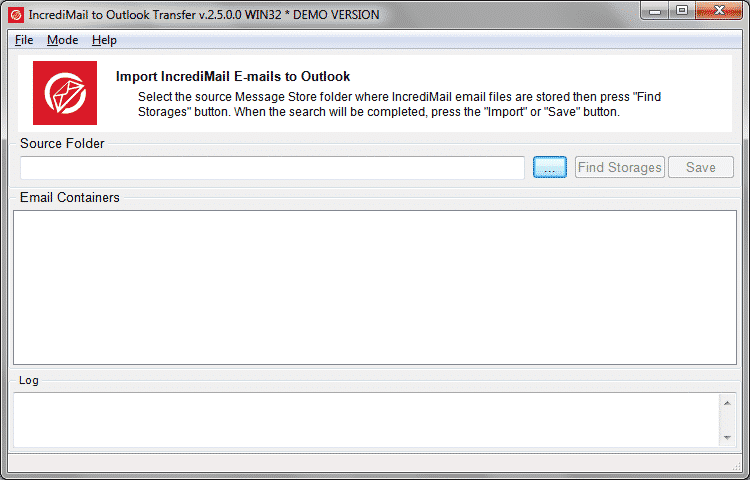
Fare un passo 4: Scansiona la cartella di origine
Dopo aver selezionato una cartella e il suo nome è apparso nella Source Folder Campo, cliccare su "Scan Folder"O utilizzare il File > Scan Folder il comando per avviare la ricerca per IncrediMail file di messaggi (*.iml) nella cartella specificata. I nomi dei file di posta elettronica popoleranno l'elenco che occupa la parte centrale della finestra del programma.
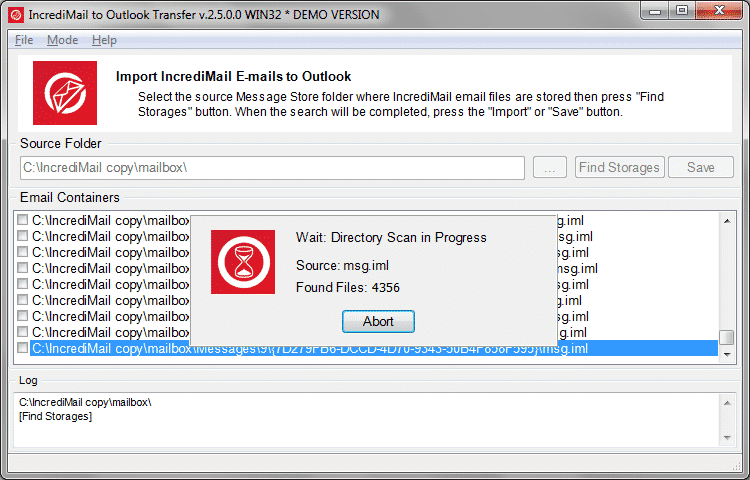
Fare un passo 5: Avvia IncrediMail Conversione
Per avviare l'importazione IncrediMail messaggi in PST file, fare clic su "Save PSTPulsante ". Una finestra di dialogo verrà in su e si chiederà una cartella sul disco rigido che si desidera salvare i messaggi di. Confermare la selezione e attendere che il programma finisca di conversione.
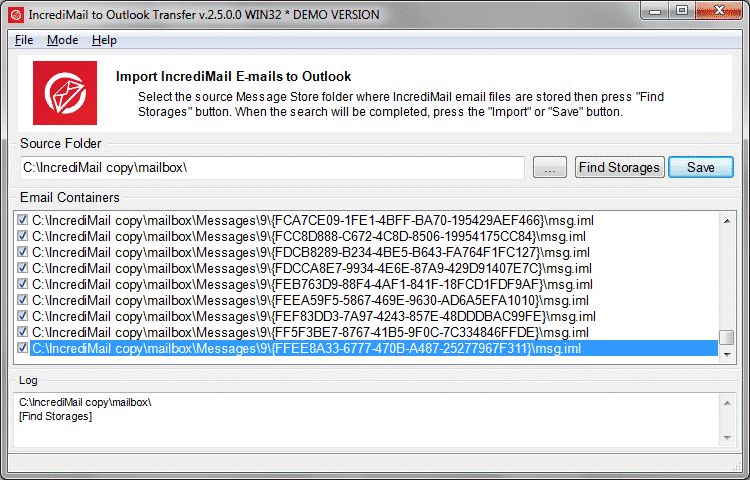
Se avete bisogno di convertire IncrediMail i messaggi direttamente al MS Outlook profile, Menu usare "Mode"per modificare la modalità che permette di importare le email in Outlook. Quindi fare clic sul "ImportPulsante ". Una finestra di dialogo vi chiederà di selezionare il Outlook cartella da cui importare messaggi di posta elettronica in.
Tutti i dettagli sugli elementi in lavorazione sono mostrati nella finestra di registro nella parte inferiore della finestra.
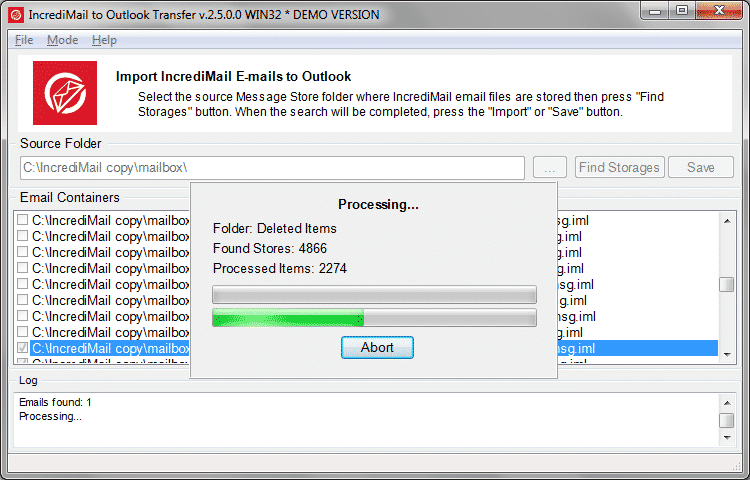
Una volta che il processo è finito, varo Outlook per trovare i messaggi. Il risultante PST file può essere immediatamente copiata altro sistema e caricato Microsoft Outlook.
È possibile aprire una sola PST file che è stato salvato nella cartella specificata utilizzando Outlook menù File > Open & Export > Outlook Data File…
Nota: il programma crea una struttura cartelle pianura, pone tutte le cartelle sullo stesso piano. Dopo la conversione si dovrebbe organizzare le cartelle (spostare uno all'altro) manualmente Outlook.
Conversione da IncrediMail 2.0 di Outlook PST file
Il software Email Conversion offre una completa automazione del processo di trasferimento dei dati e richiede solo poche semplici azioni da eseguire da parte dell'utente. Per avviare la IncrediMail a Outlook processo di migrazione, Fai quanto segue…
Fare un passo 1: Scarica e installa IncrediMail Converter
Scarica e installare l'ultima versione di IncrediMail to Outlook Converter sul computer contenente la copia IncrediMail. Si noti che è anche bisogno di una copia di Outlook installato sullo stesso computer per eseguire diretta IncrediMail a Outlook conversione. Se IncrediMail non è installato su questo sistema, copiare i file di dati di origine da posizioni (sul sistema di origine) specificato in questo capitolo utilizzando qualsiasi mezzo conveniente (LAN, Drive USB, scheda di memoria, eccetera) a qualsiasi cartella sul disco rigido.
Fare un passo 2: Esegui il convertitore da IncrediMail a Outlook
Correre IncrediMail a Outlook software di conversione. Usa la scorciatoia corretta – 32-bit per 32-bit Outlook edizione e 64-bit per Outlook di 64-bit edizione.

Fare un passo 3: Specificare la cartella di origine
Il programma tenterà di rilevare la posizione della sorgente IncrediMail file di dati e allegati. Se non accade, utilizzare il "Browse"Per individuare e selezionare cartelle corrispondenti sul disco rigido.
Il programma mostrerà un elenco delle cartelle disponibili nel pannello di sinistra. Lasciare la selezione predefinita intatta convertire tutto o selezionare le cartelle necessarie solo per il trasferimento dei dati parziali. (Si può fare clic destro l'elenco dei file per aprire il menu pop-up)
* Se si desidera ripristinare i messaggi e gli allegati eliminati in precedenza a IncrediMail, verificare la "Restore Deleted Emails"L'opzione accanto al"ImportPulsante ".
* Se si desidera salvare le email importati in un nuovo stand-alone PST file, utilizzare il "Save .PST"Per specificare la sua posizione e avviare il processo di.
Fare un passo 4: Avvia la migrazione di IncrediMail al file di dati di Outlook
Fare clic su "Import"Per avviare l'importazione dei messaggi. Una nuova finestra di dialogo vi chiederà per il target Outlook cartella che le cartelle ei messaggi importati verranno salvati. Ulteriori informazioni sugli oggetti trattati viene visualizzato nella finestra di log.
Una volta finito, si può iniziare Outlook e organizzare l'appena importato IncrediMail cartelle e-mail.
* – opzione disponibile solo per strumento che funziona con IncrediMail 2.0 file di dati.
Estrazione IncrediMail messaggi a EML file:
Oltre al trasferimento dei messaggi da IncrediMail a Outlook, IncrediMail strumento di conversione e-mail può salvarli da una serie di EML i file sul disco rigido dell'utente. Per convertire i messaggi IncrediMail in formato EML, completare i seguenti passaggi:
Fare un passo 1: Scarica e installa lo strumento di conversione IncrediMail
Scarica e installare la versione speciale di IncrediMail strumento di conversione sul computer contenente la copia IncrediMail archivio di messaggi. Si noti che Microsoft Outlook non è richiesto per la conversione in formato EML.
Se IncrediMail non è installato su questo sistema, copiare i file di dati da posizioni (sul sistema di origine) specificato nel primo capitolo utilizzando qualsiasi mezzo conveniente (LAN, Drive USB, scheda di memoria, eccetera) a qualsiasi cartella sul disco rigido.
Fare un passo 2: Correre IncrediMail a Outlook strumento di conversione
Il file di installazione crea collegamenti a 32 e 64 bit. Per convertire i messaggi IncrediMail in file EML puoi eseguire qualsiasi edizione del convertitore IncrediMail. Dipendenza applicata solo all'architettura della versione del tuo sistema operativo.
Fare un passo 3: Specificare la cartella di origine
Il programma tenterà di rilevare la posizione della sorgente IncrediMail file di dati e allegati. Se non accade, utilizzare il "BrowsePulsanti "per individuare e selezionare cartelle corrispondenti sul disco rigido.
Il programma mostrerà un elenco delle cartelle disponibili nel pannello di sinistra. Lascia intatta la selezione predefinita per convertire tutto o seleziona le cartelle necessarie per convertire incredimail solo per un trasferimento dati parziale.
Se si desidera ripristinare i messaggi e gli allegati eliminati in precedenza a IncrediMail, verificare la "Restore Deleted Emails"L'opzione accanto al"ImportPulsante ". Questa opzione è disponibile solo per lo strumento che funziona con IncrediMail 2.0 file di dati.
Fare un passo 4: Fare clic sul pulsante Salva EML
Fare clic su "Save .EML"Per aprire una finestra di dialogo e specificare la cartella di destinazione sul disco rigido per salvare i dati esportati. Confermare la selezione per avviare il processo di migrazione e-mail. Il programma creerà una sottocartella per ogni IncrediMail File converte.
Il esportato EML i file possono essere immediatamente importati in qualsiasi applicazione e-mail che lo sostengono, Compreso Outlook Express, The Bat!, Thunderbird, Apple Mail, Windows Mail, Live Mail e altri.
Conversione del file di backup di IncrediMail in Outlook
Glossario:
- Archivio messaggi – directory sul disco rigido contenente dati IncrediMail, messaggi e allegati;
- IBK – un'estensione di file (*.IBK) del file di backup dei dati IncrediMail creato da programma IncrediBackup;
- PST (ora standard del Pacifico – un'estensione di file (*.PST (ora standard del Pacifico) del file di dati di Outlook. Microsoft Outlook memorizza tutti i dati al suo interno;
- cerniera lampo – un'estensione di file (*.cerniera lampo) dell'archivio WinZip.
Fare un passo 1: Ottenere i file IncrediMail di origine
- Creare file di backup utilizzando IncrediBackup strumento se non ne hai uno.
- Rinomina * .ibk (di backup IncrediMail) file per avere un'estensione ZIP.
(prima: “2020-03-08- IncrediBackup – john.doe@verizon.net.ibk”
dopo: “2020-03-08- IncrediBackup – john.doe@verizon.net.ibk.zip”)
- Decomprimi tutto dal file ZIP.
Fare un passo 2: Importazione di messaggi IncrediMail in Microsoft Outlook
- Scarica, installare ed eseguire IncrediMail to Outlook Transfer Software.
* - La versione non registrata converte un numero limitato di messaggi - Fare clic su "Modo”Nel menu in alto e attivare il“Salva file PSTOpzione " (attivo per impostazione predefinita).
- Fare clic su "Opzioni”Nel menu in alto e cliccare su”Cartella di destinazione Outlook”Poi cliccare su“Top di cartelle di Outlook”Per attivare questa opzione.
- Fare clic sul pulsante Sfoglia “...” e scegliere directory chiamata “Archivio messaggi“Che si trova all'interno delle cartelle di backup non imballati. ( esempio percorso C:\Documenti Identities Identità archivio di messaggi )
- Fare clic su "Scansione cartellaPulsante”e attendere la fine della scansione.
- Fare clic su "Salvare PSTPulsante ".
- Programma aprirà la “Salva come”Finestra di dialogo dove è possibile selezionare un percorso per salvare il file di dati di Outlook. Si può lasciare la selezione predefinita e fare clic su “SalvaPulsante ".
- Aspettare fino alla fine della conversione quindi aprire file PST creato in Microsoft Outlook.
- Correre Microsoft Outlook e fare clic sul menu file > Aperto > Apri Outlook Data File ..., selezionare PST (ora standard del Pacifico l'apertura di file e confermare.
Continua a leggere se hai bisogno di istruzioni dettagliate su come importare o convertire i messaggi IncrediMail.
Suggerimento extra 1: Selezione di file e cartelle
Il modo più semplice per ottenere i file di origine per la conversione
La seconda parte di questo capitolo descrive gli aspetti tecnici di trovare posizione IncrediMail Message Store. Se si verifica un difficoltà tecniche è possibile utilizzare il seguente metodo:
- Esegui programma IncrediBackup (software di backup dei dati IncrediMail).
- Creare backup del IncrediMail identità che si desidera convertire usando il nostro software.
- Rinominare il file di backup * .ibk file per avere un'estensione ZIP.
- Estrarre il contenuto del file ZIP di backup.
- Utilizzare la patch per la Archivio messaggi directory nel backup estratto come una cartella di origine per il nostro software.
Clicca qui per saltare la parte tecnica su IncrediMail file di dati posizione.
Per quelli, che familiarità con Identità
Ogni operazione di conversione di dati o la migrazione inizia con definisce la posizione dei dati di origine. In alcuni casi, questo è un compito semplice e diretto - i dati sono memorizzati in un unico sottocartella della cartella di installazione del programma o un database che può essere facilmente identificato e aperto per l'estrazione dei dati. Tuttavia, le cose non funzionano sempre come vorremmo. Gli sviluppatori di software client e-mail, volontariamente o inconsapevolmente, creare strutture dati complesse, decentralizzare depositi di dati e girare la raccolta iniziale dei file sorgente in un minuzioso, se possibile, cercare.
Come regola fondamentale, I nostri programmi determinano automaticamente la posizione dei file di origine, e non dovete preoccuparvi di questo. Tuttavia, alcune situazioni richiedono che lo si fa manualmente - per esempio,, se i file di origine sono stati copiati in un computer in cui non è mai stato installato il corrispondente applicazione di posta elettronica; o se più identità / profili utente confondono il programma e richiedono il coinvolgimento degli utenti.
Questo detto, si consiglia di utilizzare la funzione automatica e poi procedere alla selezione della cartella manuale in caso di errore per uno dei motivi sopra descritti.
La cartella predefinita per IncrediMail 2.x file di dati è:
C:\Users\[Username]\AppData\Local\IM\Identities\[Identity_ID]\Message Store\
Gli allegati sono memorizzati in una sottocartella:
C:\Users\[Username]\AppData\Local\IM\Identities\[Identity_ID]\Message Store\Attachments\
DOVE:
[Nome utente] – È il tuo nome utente nel sistema
[ID_identità] - il gruppo di simboli casuali legate alla IncrediMail identità
IMPORTANTE: Dati applicazioni cartella è di solito nascosto dal sistema. Se si desidera aprirlo, potrebbe essere necessario configurare i file Explorer per visualizzare il contenuto nascosto. In alternativa è possibile inserire %LOCALAPPDATA% nel campo dell'indirizzo del File Explorer come mostrato nella figura seguente:
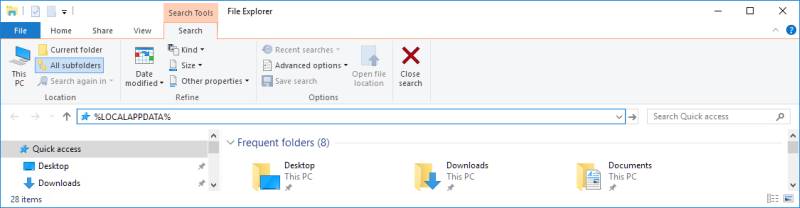
Suggerimento extra 2: Exit IncrediMail Completamente
È necessario uscire da IncrediMail prima di avviare la conversione, altrimenti il database di origine e altri file rimarranno aperti e bloccati da IncrediMail. Ciò può causare il problema di violazione di accesso. Non è sufficiente fare clic X entra nell'angolo in alto a destra della applicazione e-mail, per uscire completamente da IncrediMail. Devi fare clic con il pulsante destro del mouse sull'icona della barra delle applicazioni di IncrediMail e scegliere Esci nel menu a comparsa visualizzato. Solo dopo potrai convertire le email IncrediMail senza interruzioni.
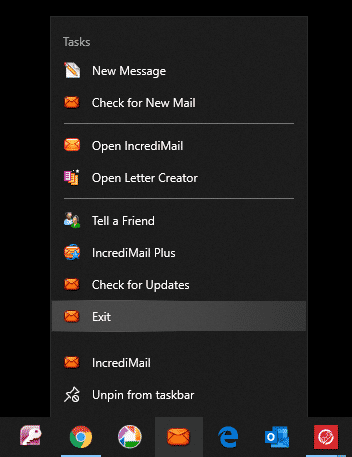
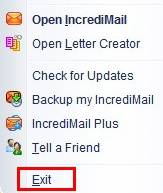
Metodo 2: Esporta IncrediMail in Outlook manualmente
Questo metodo manuale per esportare IncrediMail in Outlook consente di migrare da un client di posta all'altro utilizzando un metodo piuttosto semplice (anche se richiede tempo) procedura. Ecco come puoi farlo, passo dopo passo:
Fare un passo 1: Esporta le email da IncrediMail nel formato EML
IncrediMail è alquanto limitato nell'esportazione delle opzioni, ma puoi comunque estrarre le email di IncrediMail nel formato EML. Il formato di file EML è un modo universalmente accettato per archiviare i messaggi di posta elettronica, molti client di posta elettronica possono aprire questo formato.
Ecco cosa dovete fare.
-
- Avvia IncrediMail come al solito.
- Fare clic sulla casella di posta (identità) vuoi esportare, e la cartella (per esempio, Posta in arrivo).
- Seleziona le email nell'elenco che desideri esportare. Puoi usare Ctrl+A per selezionare tutte le email o tenere premuti i tasti Maiusc o Ctrl per selezionare più messaggi.
- Apri il file > Menu Salva con nome. Si aprirà la finestra di dialogo "Salva con nome"..
- Fornisci il nome del file per i messaggi esportati e assicurati che il formato di destinazione sia impostato su "eml".
- Fare clic sul pulsante "Salva"..
Questa procedura recupererà le email di IncrediMail e le salverà nei file EML forniti.
Fare un passo 2: Importa EML in Outlook
Ora, aggiungi semplicemente il file EML risultante acquisito durante il primo passaggio di questo metodo a Outlook. Hai due modi per farlo: un) trascina e rilascia il file EML nella finestra di Outlook, o B) rendere Outlook il modo predefinito per aprire EML. Vediamo entrambi.
Utilizzo del metodo di trascinamento della selezione per migrare IncrediMail su Outlook
Questo metodo richiede l'installazione della versione desktop di Microsoft Outlook sul computer, ma dovrebbe funzionare con Outlook di qualsiasi versione contemporanea: Prospettiva 2010, 2016, 2019.
-
- Avvia Outlook sul tuo computer desktop.
- in Outlook, crea una nuova cartella. Questa cartella conterrà le email importate da IncrediMail.
- Apri la cartella in cui hai salvato il file EML esportato da IncrediMail.
- Usa il mouse per trascinare il file EML nella finestra di Outlook, quindi trascina il file nella cartella desiderata.
Ciò consentirà a Outlook di caricare il contenuto del file EML e di aggiungere i messaggi di posta elettronica in esso contenuti alla cartella di Outlook.
Inutile dire che, se hai più file, trascinarli uno per uno su Outlook è un po' troppo lavoro manuale. Tuttavia, se hai solo bisogno di importare così tante email da IncrediMail a Outlook, il metodo drag'n'drop è molto fattibile.
Rendi Outlook il client predefinito per aprire i file EML
Un altro modo per importare IncrediMail EML in Outlook è assegnare questo tipo di file a MS Outlook per fare in modo che il software apra tali file per impostazione predefinita. Si noti che dalla versione 2010, Outlook apre automaticamente i file EML quando si fa clic su di essi, quindi devi farlo solo se stai utilizzando versioni precedenti di Outlook.
Ecco come creare Outlook 2003 o 2007 l'app predefinita per aprire i file EML:
Aprire la finestra di dialogo delle impostazioni dell'applicazione predefinita. Il modo in cui lo fai dipende dal sistema operativo Windows:
-
- Su Windows 7: Aperto Inizio menù, selezionare Programma predefinito, selezionare Associa un tipo di file o un protocollo a un programma.
- Su Windows 8: Aperto Inizio menù, quindi digita: Programmi predefiniti, selezionare Associa un tipo di file o un protocollo a un programma
- Su Windows 10: Aperto Inizio menù, scegli “Impostazioni > App > App predefinite > Scegli app predefinite per tipo di file".
-
- Nella finestra di associazione del tipo di file, trova l'estensione EML e fai clic su di essa.
- Fare clic sul pulsante "Cambia programma" sopra l'elenco.
- Nella finestra popup, seleziona Outlook come il modo in cui desideri aprire questi file.
Ora, puoi semplicemente fare clic sui file EML esportati da IncrediMail e Outlook li aprirà automaticamente.
Conclusione sul metodo manuale per convertire IncrediMail in Outlook
Pur essendo semplice, il metodo manuale richiede alcuni passaggi da eseguire prima di poter applicare il metodo. Anche, non è consigliabile eseguire manualmente il trasferimento di IncrediMail su Outlook se si hanno migliaia di email strutturate in una gerarchia di cartelle.
Sicuramente, ci sono di meglio (e automatico) modi per eseguire l'esportazione IncrediMail in Outlook.
Domande frequenti
Dove memorizza le e-mail IncrediMail?
In genere, Il software IncrediMail archivia le cassette postali in un percorso come questo:
C:\Users %Nome%\AppDataLocaleIM
Dove, %Nome% è il nome utente con cui accedi al sistema operativo. A questo percorso, ci sono sottocartelle. Queste sottocartelle sono il percorso del file di dati di IncrediMail.
Posizione del file di dati IncrediMail
Tieni presente che i messaggi e gli allegati sono archiviati in diverso sottocartelle:
La cartella predefinita per i file di dati 2.x IncrediMail è:
C:\Utenti\%Nome%\AppData Local IM Identities [ID_identità]\Archivio messaggi
Gli allegati sono archiviati in questa sottocartella:
C:\Utenti\%Nome%\AppData Local IM Identities [ID_identità]\Message Store\Attachments\
L'Identity_ID qui è un insieme di simboli casuali assegnati all'account IncrediMail.
Come esporto i contatti da IncrediMail?
L'esportazione dei contatti da IncrediMail a Outlook è una parte naturale della migrazione di IncrediMail. Puoi esportarli manualmente in CSV, oppure usa il strumento di esportazione automatica dei contatti IncrediMail.
Per esportare manualmente i contatti da IncrediMail, Fai quanto segue:
-
- Avvia IncrediMail.
- Apri il "File > Importa ed Esporta” e seleziona la voce “Esporta contatti”..
- Immettere il nome del file CSV di destinazione e fare clic su "Salva".
Poi, puoi importare questo file CSV in Outlook e quindi trasferire il tuo contatto su Outlook.
Il secondo modo per farlo è usare il nostro strumento automatico gratuito.
Posso esportare IncrediMail in PST?
Sì. Con il nostro convertitore automatico da IncrediMail a Outlook puoi recuperare le email da IncrediMail a PST. Il programma funziona in due modalità di conversione IncrediMail: importazione diretta in Outlook o salvataggio in un file PST di Outlook autonomo. Allora, se vuoi importare da IncrediMail a PST, seleziona semplicemente questa modalità di esportazione nel software IncrediMail to Outlook Transfer.
Qual è il miglior sostituto di IncrediMail?
Certamente, Microsoft Outlook combina funzionalità potenti e ricche con semplicità e semplicità dell'interfaccia utente. Se riesci a migrare da IncrediMail a Outlook, troverai questo client di posta elettronica assolutamente facile da usare e accogliente. E per semplificare il processo di migrazione puoi utilizzare il nostro strumento di migrazione IncrediMail.
Per saperne di più:
- Come trasferire IncrediMail contatti Outlook
- Conversione dell'e-mail IncrediMail in Thunderbird
- Come trasferire le email da Thunderbird a Outlook
- Come trasferire i file EML in Outlook
- Come importare Windows Live Mail a Outlook
- Come esportare i messaggi di posta elettronica di Gmail a PST
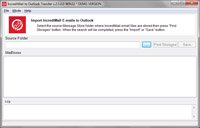
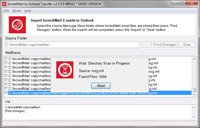
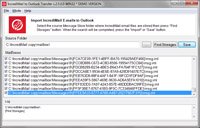









Ciao, Vengo dal Perù, Puoi ancora convertire Incredimail in PST?